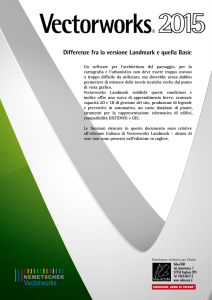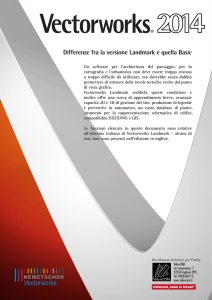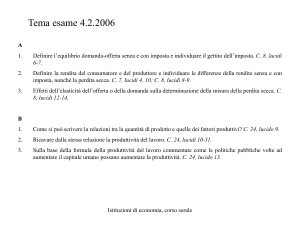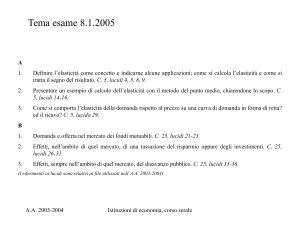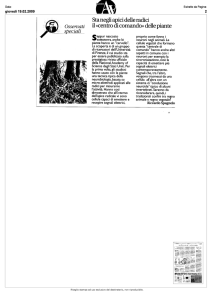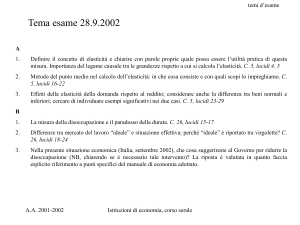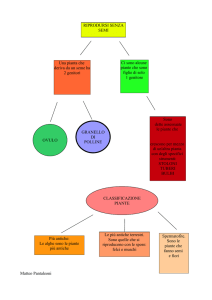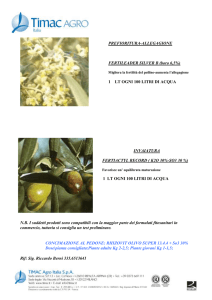VW2016 - Differenze Landmark Vs. Basic.indd
annuncio pubblicitario
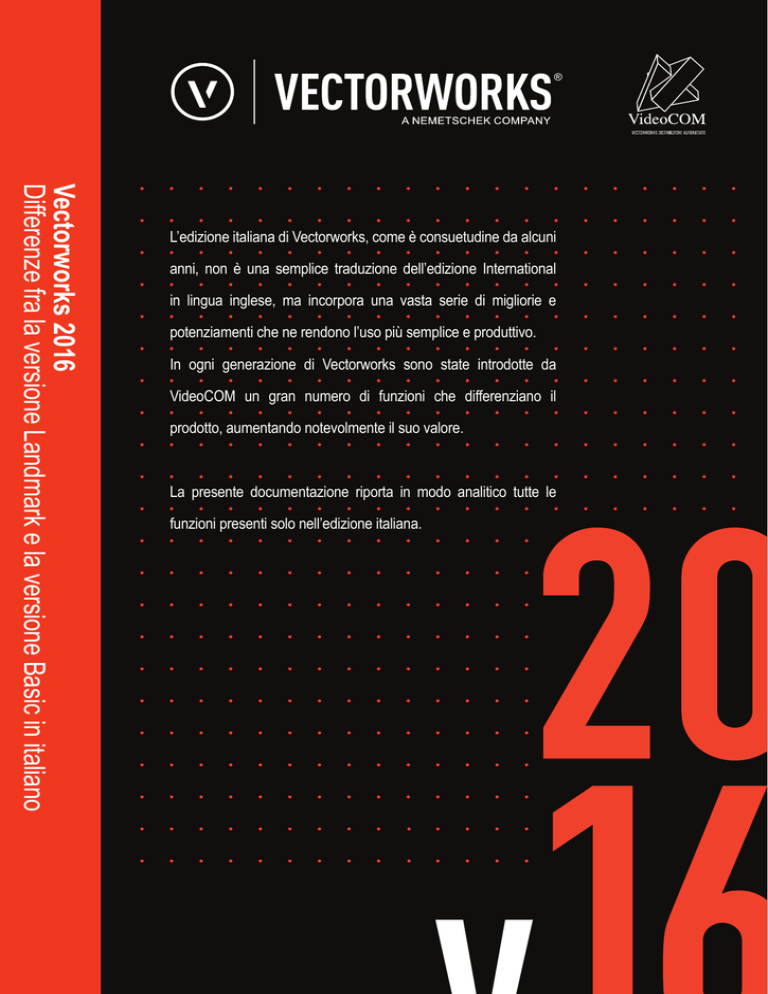
® Vectorworks 2016 Differenze fra la versione Landmark e la versione Basic in italiano L’edizione italiana di Vectorworks, come è consuetudine da alcuni anni, non è una semplice traduzione dell’edizione International in lingua inglese, ma incorpora una vasta serie di migliorie e potenziamenti che ne rendono l’uso più semplice e produttivo. In ogni generazione di Vectorworks sono state introdotte da VideoCOM un gran numero di funzioni che differenziano il prodotto, aumentando notevolmente il suo valore. La presente documentazione riporta in modo analitico tutte le funzioni presenti solo nell’edizione italiana. Vectorworks 2016 - Differenze fra la versione Landmark e la versione Basic in italiano FUNZIONE DESCRIZIONE Adatta Immagine Strumento in grado di applicare un fattore di ridimensionamento e di rotazione alle immagini bitmap che contengono un riferimento riconoscibile. Si pensi ad esempio ad una immagine fotogrammetrica che riproduce una vista dall’alto di un territorio. Se si conoscono le dimensioni di uno dei fabbricati riprodotti, tramite questo strumento è pos.sibile fare in modo di ridimensionare e ruotare correttamente l’immagine, così da rap.portarla alla Scala del disegno e agli oggetti vettoriali in esso inseriti. Aggetti e nicchie Dopo aver creato un muro, è possibile dotarlo di aggetti e/o nicchie. Questi elementi possono essere oggetti 2D o 3D oppure Simboli. Di norma, gli oggetti 2D sono estrusi fino all’altezza del muro; se è necessario è possibile definire dislivelli rispetto alla base o alla sommità del muro. Simulazione del ciclo diurno dell’illuminazione solare Sono ottenibili speciali animazioni che permettono lo studio delle ombre generate dal sole in una determinata località geografica in un determinato giorno dell’anno. Barra di Scala Questo strumento offre una superiore versatilità nel documentare la Scala del disegno, rispetto alla Barra di Scala di produzione USA. L’oggetto è in grado di apportarsi alle misure assolute sulla carta o di operare con le misure relative al Lucido. La Barra di Scala dispone di diversi stili grafici e la sua etichetta può essere personalizzata. Calcolo del deflusso dell’acqua Vectorworks Landmark dispone di un sistema di quotatura dei deflussi e degli scarichi. È sufficiente tracciare la direzione della pendenza (o della salita) e definire l’altezza o l’angolazione. Se la linea tracciata finisce su un punto già quotato, tale valore viene rica.vato automaticamente. Se si effettua una modifica di altezza del punto quotato, tutte le misure vengono aggiornate. Tutte le misure di deflusso-scarico possono inoltre generare automaticamente dei Punti 3D, utili ad esempio per creare un Modello del Terreno (DTM). Vectorworks prevede inoltre una funzione per la verifica dei valori di deflusso: vengono colorate di rosso tutte le quote che hanno un’inclinazione o un’altezza al di fuori dei valori di riferimento immessi, in modo da evidenziare le misure critiche. Campitura casuale Funzioni avanzate di campitura permettono di creare superfici puntinate. Cerca e Sostituisci Testo Benché la versione Basic di Vectorworks sia già dotata di una efficace funzione di ricerca e sostituzione del testo, le versioni superiori sono dotate di un comando molto più efficace. Il comando “Cerca e Sostituisci Testo” permette infatti di definire anche strutture avanzate di ricerca ed è inoltre in grado di operare sia sul contenuto testuale (ad esempio cerca “Progetto Abitazione” e cambia il testo in “Rifacimento Interni”), sia su specifici attributi del testo (ad esempio cerca tutti i testi creati con il carattere “Arial”, assegna il carattere “Techno” ed imposta il colore in blu). Cerchio massimo È possibile utilizzare lo strumento “Cerchio massimo” per misurare distanze geografi.che sul disegno, utile per mostrare la distanza effettiva tra i punti su una mappa. A diffe.renza di una quota che mostra la distanza lineare tra le coordinate X e Y in 2D, un cerchio massimo è un arco che mostra la distanza più breve tra due punti sulla sfera della Terra. Clotoide Questo strumento consente di disegnare una clotoide (curva con raggio decrescente al crescere dell’arco) all’estremità di una retta. La clotoide si raccorda sempre tangenzial.mente alla retta nel suo punto estremo. La direzione della clotoide, verso destra o sini.stra, è determinata dal modo in cui si traccia la linea guida. Le clotoidi vengono utilizzate per definire l’uscita da svincoli autostradali, curve e viadotti. Condivisione dei progetti Le funzioni di condivisione dei progetti costituiscono un mezzo intuitivo per comuni.care e collaborare con il vostro team durante tutto il processo di progettazione. È possi.bile lavorare contemporaneamente sullo stesso file di Vectorworks e semplificare l’intero processo, dallo schizzo iniziale all’esecuzione finale. La tecnologia di Vec.torworks di condivisione del progetto non richiede investimenti in costose soluzioniclient-server e permette di partecipare allo sviluppo del progetto all’interno team. È pos.sibile assegnare livelli di accesso diversificati ai vari membri del team, in modo da defi.nire i compiti affidati ai singoli operatori, che possono confermare le modifiche anche quando non sono connessi alla rete. Controllo dell’altezza 3D dei muri Un apposito comando permette di modificare l’altezza dei muri in modo da estenderli automaticamente a geometrie come i tetti, i pavimenti, le superfici NURBS o il modello del terreno DTM. Converti Poligono in Oggetto Questo comando ha numerose applicazioni possibili. Permette fondamentalmente di tra.sformare un percorso 2D in una linea dotata di stile grafico complesso: limite generico, limite del rumore, linea vegetazione, siepe, ecc. Correzioni e note al progetto È possibile annotare eventuali errori presenti sul disegno o contrassegnare modifiche che si devono apportare al progetto. Crea Tratteggio Uno dei limiti dei Tratteggi Vettoriali è determinato della complessità di creazione. Per creare un Tratteggio Vettoriale è necessario infatti effettuare numerosi calcoli numerici. Questi problemi vengono brillantemente risolti da Vectorworks, che dispone di un potente sistema automatico per la creazione di Tratteggi Vettoriali. Creazione di oggetti simili Vectorworks Landmark offre la possibilità di attivare in automatico uno strumento per generare direttamente un oggetto già presente sul disegno. Creazione diretta di distinte delle piante inserite Tutte le rappresentazioni delle piante create con il Modulo Plant Manager possono essere catalogate velocemente, mediante la produzione della distinta delle piante utiliz.zate nel progetto. Tali distinte sono gestibili tramite il Foglio Elettronico integrato in Vectorworks. Copyright 2015 VideoCOM SRL - Riproduzione vietata 2 Vectorworks 2016 - Differenze fra la versione Landmark e la versione Basic in italiano FUNZIONE DESCRIZIONE Curva stradale Con questo strumento è possibile raccordare tra loro gli spigoli di due oggetti (linee, lati di un poligono) creando una curva stradale. Una curva di questo tipo è composta da un arco centrale (principale) e da due archi laterali. Deflusso-Scarico Nel caso in cui sia necessario di predisporre un planimetria o una sezione delle pendenze dei deflussi-scarichi, è possibile utilizzare questo strumento: è sufficiente stabilire un punto fisso e la pendenza e ottenere immediatamente l’altezza esatta del punto finale. Il alternativa il strumento calcola la pendenza in base a due altezze certe. Duplicazione su percorso È possibile creare duplicazioni lungo un percorso in 2D o 3D, che possono essere con.trollate parametricamente. Edificio Permette di inserire sul progetto degli edifici 2D o ibridi 2D/3D e permette di convertire degli oggetti esistenti in edifici. E’ possibile intervenire sugli edifici tramite la Tavolozza Informazioni. Gli edifici possono essere molto utili per realizzare planivolumetrie di insieme, lottizzazioni, studi di urbanistica e, in genere, per completare progetti in cui occorre inserire molti edifici senza però doverne dare una connotazione precisa. Tramite questo strumento è dunque possibile creare dei fabbricati di massima, in cui si defini.scono le misure volumetriche generali e la forma, senza però connotarli con precisione. Esporta Coordinate Permette di esportare in un documento di testo le più svariate informazioni (Nome Oggetto, Valore X, Valore Y, Altezza (Z), ecc) relative ai Punti 2D e 3D, ai poligoni 2D e 3D, agli oggetti Timbro Speciale e ai Punti trigonometrici presenti nel disegno. I docu.menti così prodotti potranno essere importati in tutti i programmi in grado di leggere documenti di testo. La corretta interpretazione di queste informazioni, comunque, dipende dal programma ricevente. Esporta Info Oggetti Permette di esportare in un documento in formato testo informazioni su alcuni o tutti gli oggetti in un disegno (ad esempio tipo di oggetto, Categoria, lunghezza, volume, ecc.). Il documento creato può essere riaperto in qualsiasi programma in grado di gestire quel tipo di formato (elaboratori di testi, fogli elettronici, database, ecc.), oppure direttamente in Vectorworks, tramite il Foglio Elettronico integrato. Esporta KML Il formato KML è un linguaggio di markup utilizzato nel programma di rappresenta.zione geografica Google Earth. Con questo programma gli oggetti creati in Vectorworks possono essere esportati in modo da verificare come si inseriscono in un certa posizione delle superficie terrestre. I modelli KML possono anche essere condivisi nella Google 3D Warehouse. Esporta PDF Questo comando permette di fornire i propri progetti in formato PDF a scopo di presen.tazione e/o di stampa anche a chi non possiede Vectorworks. È possibile fare in modo che i Lucidi e le Categorie di Vectorworks siano convertiti in Livelli PDF, che possono a loro volta essere resi visibili o invisibili nei programmi di visualizzazione del formato PDF. Esporta PDF 3D Grazie al formato PDF 3D è possibile inviare a clienti e collaboratori il modello 3D per poterlo visualizzare, sezionare ed annotare, senza però consentire loro di modificarlo o riutilizzarlo. Per la visualizzazione dei PDF 3D raccomandiamo l’uso di applicazioni come Bluebeam® Revu® o Adobe® Acrobat®. Estrusione a catena Permette di creare in automatico oggetti estrusi, utilizzando in modo ripetuto e continuo degli elementi strutturali; diventa così possibile creare con facilità elementi architetto.nici quali cornicioni, tettoie, pensili, ecc. Estrusione su Profilo Spesso si verificano situazioni in cui è necessario creare forme 3D complesse, non ricon.ducibili a semplici estrusioni o rotazioni attorno. Questo comando funziona in modo simile all’estrusione semplice a parte il fatto che permette la scelta di un profilo di estru.sione. Permette dunque di combinare le funzioni di estrusione con quelle di rotazione attorno e riesce pertanto a risolvere un gran numero di problematiche di modellazione 3D. Figura umana Per accrescere il realismo del disegno è possibile aggiungere una figura umana 3D. Que.sto tipo di oggetto, costituito da superfici NURBS per un modello ad alta qualità, viene gestito da un elevato numero di parametri per un completo controllo sul tipo di figura, sulla sua posizione e sul suo aspetto. Foglio Elettronico relazionale In Vectorworks Landmark è possibile utilizzare il Foglio Elettronico per apportare modi.fiche dirette agli oggetti presenti sul disegno. E’ dunque possibile creare un Foglio Elet.tronico che riporta le misure di tutte le finestre inserite in un fabbricato ed utilizzare poi il Foglio Elettronico per effettuare per esempio la loro modifica in larghezza, anche per più oggetti contemporaneamente. Gestione avanzata degli Schedari Vectorworks Landmark consente di uniformare i dati presenti in un qualsiasi documento in formato testo, definendo criteri di corrispondenza, impostando un campo come ele.mento di sincronizzazione e forzando l’aggiornamento di tutti i valori contenuti nelleSchede. È anche possibile effettuare il processo inverso. Gestione Categorie o Lucidi Questa funzione è stato direttamente pensata per offrire un potente strumento di lavoro ai CAD Manager ed a coloro che devono operare su strutture complesse di Categorie oLucidi. È possibile effettuare operazioni di cambio nome a Categorie o Lucidi appli.cando svariate tipologie di filtri. Il comando è anche in grado di rinominare le Categorie/ Lucidi basandosi su delle tabelle riutilizzabili quando necessario, in modo da rendere estremamente semplice un lavoro ripetitivo e noioso. Lo stesso sistema permette anche di creare nuove Categorie o Lucidi sempre basandosi su tabelle predefinite, oppure di creare le stesse Categorie o Lucidi in base ai parametri esportati da un altro documento di Vectorworks. Copyright 2015 VideoCOM SRL - Riproduzione vietata 3 Vectorworks 2016 - Differenze fra la versione Landmark e la versione Basic in italiano FUNZIONE DESCRIZIONE GIS Vectorworks Landmark dispone di superiori funzionalità pensate per gli utenti che ope.rano in ambito GIS o si occupano di interoperabilità con altri programmi GIS. Ogni Lucido può avere informazioni di georeferenziazione che descrivono come il sistema di coordinate di quel Lucido si riferisce alla Terra. Gli utenti possono trasformare la geo.metria di Vectorworks in una proiezione di mappa georeferenziata o sistema di coordi.nate. Griglia Questo strumento permette di creare complesse strutture a griglia, definendo misure, ripetizioni e intervalli. Griglia geografica È possibile utilizzare lo strumento “Griglia geografica” per inserire una griglia sul dise.gno, non basata sulle coordinate X e Y, ma invece calcolata in base alle linee di latitu.dine e la longitudine. Heliodon Con questo strumento è possibile inserire sul progetto un oggetto contenente una luce direzionale, scegliendo una regione e città, senza bisogno di conoscere le coordinate o il fuso orario. Si possono anche generare animazioni solari sullo schermo o direttamente in un file movie, oppure creare animazioni con una vista “dal sole” che permettono di valu.tare quali lati dell’edificio sono esposti alla luce. Immagini nelle celle del Foglio Elettronico Con questa funzione si possono aggiungere immagini all’interno di Fogli Elettronici per ottenere report e preventivi illustrati all’interno di Vectorworks.Le immagini possono essere generate a partire da qualunque oggetto rappresentato in Vectorworks. Importa 3DS / Esporta 3DS Questi comandi permettono di importare ed esportare modelli 3D in formato 3DS, cioè il formato usato da 3DS Max, il software di Autodesk Media and Entertainment. Importa Coordinate Questo comando permette di importare coordinate numeriche da documenti di testo, in modo da posizionare sul disegno Punti 2D, Punti 3D, Poligoni 2D, Poligoni 3D, Punti Trigonometrici. Importa Shapefile / Esporta Shapefile Questi comandi permettono di importare ed esportare i dati dei programmi GIS (Geo.graphic Information System) usando il formato pubblico Shapefile. Importa SketchUp Permette di importare in Vectorworks i modelli 3D creati con SketchUp®. Importazione di immagini geo-referenziate Grazie alle caratteristiche del formato GeoTIFF, è possibile importare immagini conte.nenti i riferimenti geografici necessari per stabilire l’esatto posizionamento di un’imma.gine cartografica. Importazione tramite Drag & Drop È possibile di importare direttamente i formati supportati tramite un drag & drop diretto del file sulla finestra del documento di Vectorworks. Legenda Permette di produrre in modo parametrico delle legende da inserire nel disegno per porte, finestre, piante e per tutti quegli oggetti che sono collegati ad uno Schedario. Mappatura di punti 3D sul Modello di Terreno (DTM) Questa funzione permette di posizionare dei punti 3D ad intervalli regolari sopra alla superficie di un Modello di terreno. In questo modo è possibile ottenere una “maglia” che descrive perfettamente la superficie del DTM e che può essere utilizzata per creare una mesh perfettamente regolare: tale mesh risulta così molto migliore dal punto di vista visivo e per l’applicazione di eventuali texture. Marcatori Sezione / Dettaglio collegati È possibile aggiungere marcatori di sezione o prospetto e marcatori di dettaglio in modo che siano collegati alle Viewport di sezione o di dettaglio per una navigazione del dise.gno ancor più rapida. Mappatura di punti 3D sul Modello di Terreno (DTM) Questa funzione permette di posizionare dei punti 3D ad intervalli regolari sopra alla superficie di un Modello di terreno. In questo modo è possibile ottenere una “maglia” che descrive perfettamente la superficie del DTM e che può essere utilizzata per creare una mesh perfettamente regolare: tale mesh risulta così molto migliore dal punto di vista visivo e per l’applicazione di eventuali texture. Matrice 3D su superficie Questa funzione consente di duplicare della geometria 2D o 3D proiettandola su super.fici piane o NURBS. Diviene così possibile ottenere forme veramente complesse e sofi.sticate, come trame a nido d’ape, armature a gabbia, impalcature, tensostrutture ed altro. Il software è in grado di deformare gli elementi estrusi per adattarli alla eventuale curva.tura della superficie. Modellazione Digitale del Terreno (DTM) Le funzionalità di Modellazione Digitale del Terreno permettono di ottenere linee di livello 2D e mesh 3D triangolate che rappresentano l’andamento di un terreno di cui si posseggano dati di rilevamento. Modifica globale degli oggetti tramite criteri Tramite una funzione è possibile modificare simultaneamente le proprietà e gli attributi grafici di più oggetti, senza limitazioni relative alla Categoria o al Lucido su cui si tro.vano, alla loro scala, oppure alla stato di selezione o di visibilità. Modifica tramite Schedario Gli utenti spesso lavorano con Schedari che contengono informazioni specifiche sugli oggetti. In Vectorworks Landmark è possibile intervenire automaticamente sugli attri.buti degli oggetti in base ai valori presenti nello Schedario integrato in Vectorworks. È dunque possibile impostare il colore di riempimento e colore di linea in base ad una gamma di colori, modificare la scala, effettuare estrusioni. Copyright 2015 VideoCOM SRL - Riproduzione vietata 4 Vectorworks 2016 - Differenze fra la versione Landmark e la versione Basic in italiano FUNZIONE DESCRIZIONE Modulo Plant Manager Grazie al Modulo Plant Manager di Vectorworks Landmark è possibile inserire nel dise.gno delle piante con estrema facilità. Viene fornito il catalogo Bruns contenente più di6000 piante di differenti qualità. È comunque anche possibile definire ed inserire delle nuove piante da usare come Simboli. Tramite questo strumento è possibile importare nel disegno delle piante dal Catalogo Piante oppure da un altro file di testo. Gli elementi così inseriti possono essere collegati a differenti tipi di oggetti. Le piante sono collegatead un database, è possibile quindi produrre una lista delle piante inserite nel disegno. È possibile inserire le piante singolarmente, in fila o connotate come aree piantumate. Muovi geograficamente Vectorworks Landmark permette di spostare un oggetto presente in un documento geo-referenziato in una determinato posizione geografica. Muri a gradoni È possibile creare muri con picchi a intervalli regolari, cioè con incremento costante in altezza ad ogni intervallo, oppure con un aumento variabile in modo che si adeguino ad un Modello di Terreno (DTM) sottostante. ODBC Database Connectivity Vectorworks Landmark è in grado di recuperare dati direttamente una connessione ODBC ad un database management system esterno ed usare tali informazioni per aggiornare le schede associate agli oggetti presenti nel progetto. L’utente ha anche la possibilità di aggiornare il database esterno, usando i dati contenuti nello Schedario inte.grato in Vectorworks. Oggetti Auto-ibridi Un comando permette di trasformare in modo semplice una geometria 3D arbitraria in un oggetto ibrido 2D/3D assegnandogli una adeguata rappresentazione bidimensionale in corrispondenza di un piano di sezione impostabile a piacere. Pendenza Con questo strumento si possono quotare pendenze (ad esempio stradali, o rampe di garage). La quota creata da questo strumento non costituisce un tipo d’oggetto specifico, bensì un Gruppo, formato da più oggetti singoli. Con i comandi per la gestione dei Gruppi si può separare il Gruppo, elaborando il contenuto dei singoli componenti. Pavimentazioni È possibile creare aree pavimentate, campite in modo parametrico ed eventualmente dotate di bordo. Questo strumento permette di creare con facilità passaggi piastrellatipercorsi e selciati. È sufficiente definire un’area o un percorso e poi scegliere una campi-tura dalla libreria di pavimentazioni, oppure crearne una personalizzata. Pianta esistente Questa funzione permette di gestire le piante esistenti, offrendo la possibilità di docu.mentare gli impianti di una proprietà ai fini della valutazione prima di effettuare lavori di rinnovo. Pubblicare Vectorworks Landmark dispone di una sofisticata funzione di pubblicazione del pro.getto che permette di esportare uno o più documenti in modo coordinato in formato DXF/DWG/DWF/PDF e di stampare le tavole in sequenza senza alcuna interruzione e senza intervento da parte dell’operatore. Punti 3D in Punti Trigonometrici Questo comando permette di convertire i punti 3D in punti trigonometrici che possono contenere informazioni specifiche ed essere riconosciuti come modificatori del modello di sito. Quotatura perpendicolare Con questo strumento è possibile disegnare una quotatura perpendicolare, cioè quotare un numero qualsiasi di punti del disegno riferiti ad un asse (impostato come riferimento) liberamente definibile, nonché modificare e trasformare in modo semplice e veloce una quotatura perpendicolare già esistente. Quotatura sezione Questo strumento permette di identificare graficamente i diversi livelli di una sezione architettonica. I marcatori possono essere scelti fra le tipologie proposte o creati in maniera personalizzata. Le singole quote possono essere modificate, eliminate o aggiunte anche in un secondo momento, senza dover rieseguire l’intera operazione. Rendering Sketch La modalità di rendering “Sketch” è una caratteristica esclusiva di Vectorworks che per.mette di creare un disegno vettoriale che ha l’effetto tipico del disegno a mano libera, utilizzando sia oggetti 2D sia oggetti 3D. Rotazione della Pianta 2D Vectorworks Landmark ha la capacità di ruotare con precisione la vista in Pianta 2D, in modo da permettere la creazione e la modifica degli oggetti in modo ortogonale, mante.nendo la coerenza con il resto del disegno. Questa funzione è molto utile per chi si occupa di urbanistica, cartografia e in genere per tutti coloro che devono trattare disegni molto complessi. Sezione del DTM Le sezioni DTM sono dinamiche: ciò significa che la rappresentazione della sezione si aggiorna in automatico se la linea generatrice viene modificata o spostata. Anche le modifiche apportate al DTM “Esistente” o “Proposto” vengono automaticamente rece.pite dal grafico della sezione. Grazie ad un ampio numero di parametri, è possibile con.trollare la rappresentazione grafica della sezione ed adattarla alle proprie esigenze. Sezioni dinamiche Il comando “Crea Viewport Sezione” permette di creare speciali Viewport che raffigu.rano sezioni dell’edificio in piani determinati, con possibilità di controllo parametrico di profondità ed attributi grafici e di aggiornamento dinamico. Sezioni orizzontali dal Volume di sezione È possibile ricavare sezioni orizzontali tramite la funzione “Volume di sezione”. Questo comando permette di isolare le viste orizzontali del modello 3D per creare viste schema.tiche concettuali, in modo da offrire ai clienti una comprensione più profonda del design durante tutte le fasi del processo di sviluppo. Copyright 2015 VideoCOM SRL - Riproduzione vietata 5 Vectorworks 2016 - Differenze fra la versione Landmark e la versione Basic in italiano FUNZIONE DESCRIZIONE Somma Aree Questo strumento permette di calcolare la somma delle aree degli oggetti selezionati, oppure la differenza tra l’area dell’oggetto selezionato più grande e la somma delle aree dei restanti oggetti. Somma Perimetri Questo strumento permette di calcolare la somma dei perimetri degli oggetti selezionati, oppure la differenza tra il perimetro dell’oggetto selezionato più grande e la somma dei perimetri dei restanti oggetti. Strade Queste funzionalità permettono di creare strade sia in 2D sia in 3D e di utilizzarle per modificare il Modello del Terreno. Strumento Visibilità Vectorworks Landmark dispone di uno strumento che permette di fare clic su un ele.mento e modificare lo stato di visibilità della sua Categoria e del suo Lucido. Sviluppo di superfici È possibile sviluppare le superfici 3D nella loro rappresentazione 2D. Tavolozza Navigazione La Tavolozza Navigazione fornisce un rapido accesso a Categorie, Lucidi presentazione, Lucidi design, Viewport e viste registrate. La Tavolozza Navigazione è simile al dialogo Organizzazione ma, a differenza di quest’ultimo, non limita l’accesso all’Area di dise.gno mentre è aperta. Timbro Dati Questo strumento permette di inserire sul disegno un testo che riporta l’area o il perime.tro dell’oggetto selezionato, un testo che riporta il nome del documento in uso, un testo che riporta la data o l’ora. Il valore può essere inserito come testo semplice o come variabile. Questo strumento permette inoltre di inserire sul progetto numerazioni sequenziali. Timbro Speciale Con questo strumento si possono creare cartigli di qualsiasi tipo e inserire nel disegno le informazioni più disparate, sia di carattere generale (data, ora, nome documento, conta.tore, testo), sia informazioni riferite agli oggetti (area, perimetro, nome oggetto, Catego.ria, Lucido, Schedario, ecc.). Lo strumento è anche in grado di rilevare informazioni dagli oggetti ed inserirle nello Schedario o nel Foglio Elettronico. Viewport di dettaglio È possibile creare in modo automatico delle viewport ritagliate con riporto di marcatori che fanno identificare immediatamente le viste generali a cui si riferiscono. Viewport Lucido Design Vectorworks Landmark ha la possibilità di creare viewport sui Lucidi Design. Se equipa.rate ai Collegamenti Lucidi tradizionali ed i Lucidi di riferimento, le Viewport Lucido Design forniscono un metodo semplice e sofisticato per gestire viste collegate fra loro. Visual Scripting Il Visual Scripting permette di esplorare, definire, generare e costruire le forme e le fun.zioni durante tutto il processo creativo. La tecnologia “Marionette” è integrata diretta.mente in Vectorworks e costituisce il primo e unico strumento di visual scripting multipiattaforma per i settori dell’architettura, della scenografia e della progettazione del paesaggio. Quando si utilizza Marionette, è possibile creare dei visual script che sfrut.tano le superiori capacità grafiche 2D e le potenti funzionalità di modellazione 3D messe a disposizione dal software Vectorworks, offrendo un modo tutto nuovo per concepire le forme e migliorare il flusso di lavoro, perfettamente integrato nell’ambiente di progetta.zione BIM. XREF ad altri documenti Tramite l’impiego delle Viewport Lucido design è possibile creare riferimenti esterni (XREF) a documenti Vectorworks, ad immagini raster ed a documenti PDF. Grazie alle funzioni di riferimento è possibile operare senza inserire i documenti esterni nel docu.mento attivo, mantenendo la sua dimensione molto ridotta, eliminando conflitti di nomi e riducendo l’affollamento che può presentarsi quando si referenziano Lucidi con molte risorse. Zonizzazione La “Zonizzazione” è un oggetto ibrido parametrico a percorso che può avere svariati uti.lizzi. Può servire per generare delle linee di sezione architettoniche con testi di descri.zione, viali alberati, schemi di tubazioni o di cavi elettrici oppure aree con campiture utili per definire i confini in architettura o zone omogenee in urbanistica. Copyright 2015 VideoCOM SRL - Riproduzione vietata 6